Linux篇 Ubunt 搭建Samba服务器共享到Windows
2023-09-11 14:19:58 时间
Linux篇 Ubuntu1804 搭建Samba服务器共享到Windows
最近做项目需要用到linux,要想办法把Linux的文件共享到window这边来,在网上找到了samba的安装步骤,记录一下,以后免得找不到
1.先升级一下软件
sudo apt-get upgrade
sudo apt-get update

2.安装samba
sudo apt-get install samba

3.创建一个用于分享的文件夹
sudo mkdir /home/cheng/cheng
我是在用户目录下创建的文件夹

4.给这个目录设置权限
sudo chmod 777 /home/cheng/cheng
5.添加一个用户,然后要设置登录samba的密码
下面的cheng是我的用户名
sudo smbpasswd -a cheng

6 配置samba的配置文件。
sudo gedit /etc/samba/smb.conf

sudo vi /etc/samba/smb.conf
或者vi打开文件中以后 按下i进入编辑模式,然后找到pgdn键,按到文件尾部
添加以下内容
[Cheng]
comment = share folder
browseable = yes
path = /home/cheng/cheng
create mask = 0777
directory mask = 0777
valid users = cheng
force user = cheng
force group = cheng
public = yes
available = yes
writable = yes
把以上的改成自己需要的

path是分享的文件路径,[Cheng]是分享到windows之后的用户名,user是刚刚设置的用户名

7.重启samba
sudo /etc/init.d/smbd restart

8.设置开机启动
sudo vim /etc/rc.local
在exit 0前面添加
/etc/init.d/samba start
9.window访问samba服务器测试
Windows徽标+R 在弹出的运行窗口中输入 \ip就好了
什么不知道IP地址?
输入
ifconfig
什么?没这个命令?

sudo apt-get install net-tools
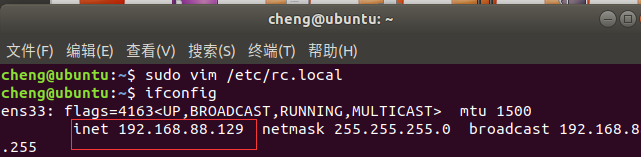
Win+R:在弹出的运行窗口中输入\和刚刚查到的ip

然后输入账号密码就可以登录了

测试一下是否具有创建文件的权限
右键新建一个txt文件,写入“这是一个测试文件”保存

回到Linux打开

证明Windows那边可以读写文件
好了 到此为止了
相关文章
- Chrome 用户数据配置文件夹保存路径在哪?(Mac OS X/Windows/Linux)
- 每天一个linux命令(23):Linux 目录结构
- [Linux]linux如何把文件切成多块
- Windows 由于无法验证发布者,windows阻止控件安装怎么办
- windows无法访问vmware搭建好虚拟机linux web服务器
- How to use udev for Oracle ASM in Oracle Linux 6 怎样使用udev在linux 6系统上使用asm
- 每天一个linux命令-lsof -i :port命令
- 可能是目前市面上唯一能够支持全平台的RTMP推流组件:Windows、Linux、Android、iOS、ARM
- Linux基础之windows linux双系统
- Linux基础之查看linux发行版以及内核版本
- windows无法访问vmware搭建好虚拟机linux web服务器
- OCR - 微软windows 11系统自带的Windows OCR功能初体验
- Atitit.软件gui按钮and面板---os区-----linux windows搜索文件 文件夹
- paip.log4j兼容linux windows 路径设置
- 文件路径 - Windows、Linux系统上的斜线,反斜线区别
- Linux-ubuntu向windows共享文件
- 把linux的man手册转化为windows下可读的格式
- 作为完美主义者(强迫症)如何将linux的eth1网卡修改为eth0网卡
- linux shell seq命令详解
- L83.linux命令每日一练 -- 第11章 Linux系统管理命令 -- ipcs和ipcrm
- 嵌入式linux开发,linux命令之rm
- 嵌入式linux,/usr/lib/libstdc++.so.6: version `GLIBCXX_3.4.15‘ not found (required by /.../lib/libhv.so)
- 检测Linux Rootkit入侵威胁——阿里云是基于行为特征如信号劫持或者文件隐藏,用户提权和网络隐藏,进程劫持等进行检测
- 周立功arm linux教程,极速搭建周立功IMX287A ARM Linux开发环境
- 【最全】linux服务器上安装Mysql
- 02 从头开始atac项目 ubuntu20 install r4.2 Linux系统环境配置 服务器版本的rstudio r install in linux /ubuntu/centos

